Bleibt Snapchat auf einem schwarzen Bildschirm auf Ihrem Smartphone hängen? Stürzt die App beim Start ab? Wir zeigen Ihnen, was zu tun ist, wenn Snapchat funktioniert auf Ihrem iPhone nicht oder ein Android-Gerät vorhanden ist.
Verwenden Sie vor allem DownDetector, um zu überprüfen, ob Snapchat ordnungsgemäß funktioniert. Kontaktieren Sie Snapchat-Unterstützung, wenn DownDetector und andere Snapchat-Benutzer Probleme mit der Social-Media-App melden. Wenn Snapchat funktioniert für alle außer Ihnen, sollten die Empfehlungen in dieser Anleitung zur Fehlerbehebung das Problem beheben.
Obwohl es unwahrscheinlich ist, dass Probleme mit der Netzwerkverbindung das Öffnen von Snapchat verhindern, stellen Sie sicher, dass Ihr Gerät über eine Internetverbindung verfügt. Verbinden Sie Ihr Telefon mit einem Wi-Fi-Netzwerk oder nutzen Sie mobile Daten und probieren Sie die folgenden Lösungen aus.
1. Andere Anwendungen schließen
Snapchat wird nicht geöffnet, wenn Ihr Telefon nicht über genügend Speicher zum Ausführen der App verfügt. Öffnen Sie den App-Umschalter Ihres Telefons und schließen Sie Anwendungen, die im Hintergrund ausgeführt werden. Sie können Speicherplatz freigeben und die Leistung Ihres Telefons verbessern.
2. Schließen von Snapchat erzwingen
Das erzwungene Schließen einer nicht reagierenden oder eingefrorenen App kann dazu führen, dass die App wieder ordnungsgemäß funktioniert. Erzwinge das Schließen und öffne Snapchat erneut, wenn die App auf deinem Gerät nicht geöffnet werden kann.

Schließen von Snapchat in iOS erzwingen
Schließen von Snapchat in Android erzwingen
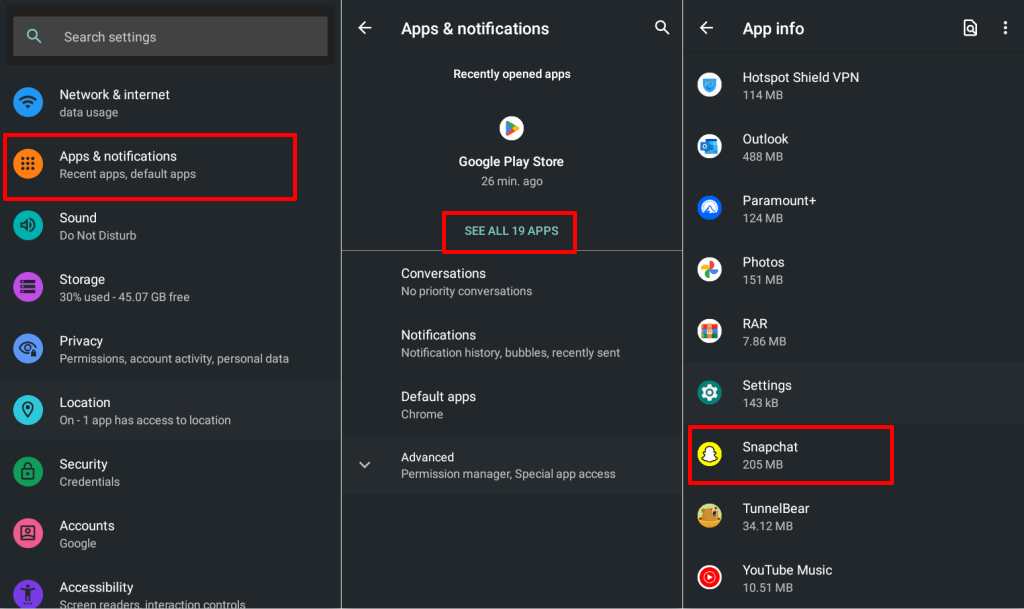
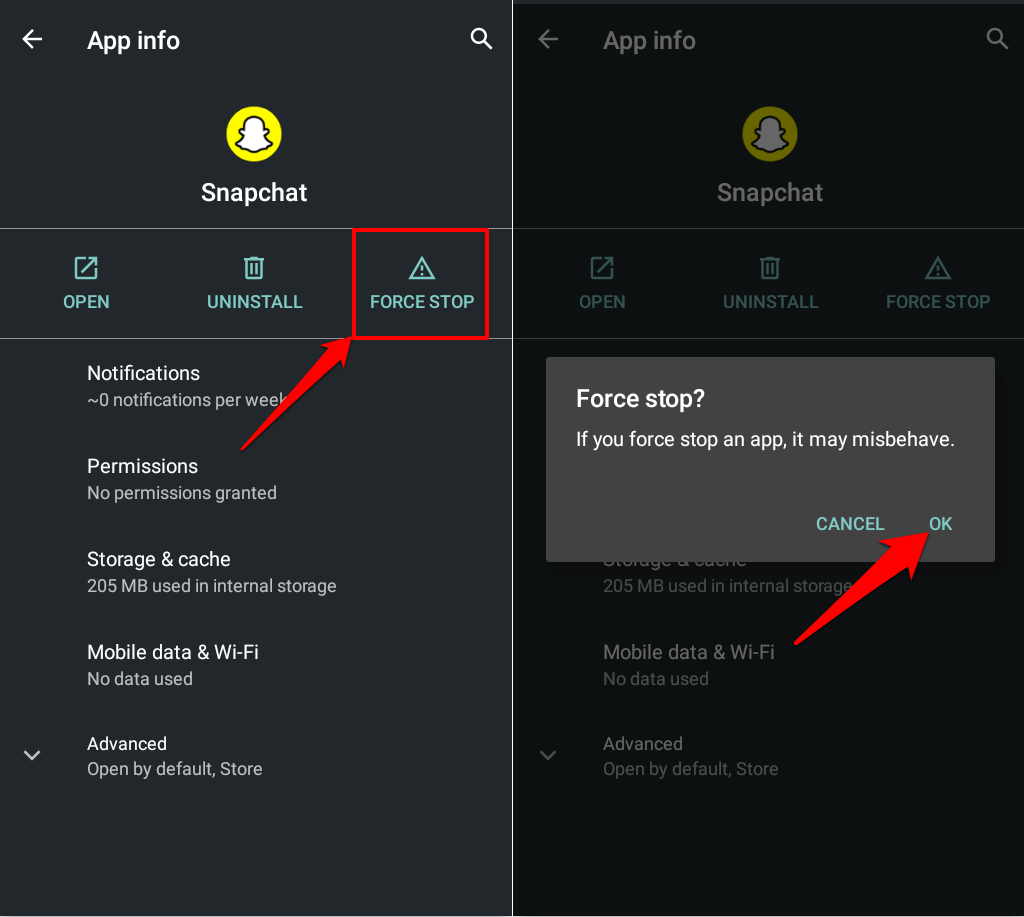
3. Überprüfen Sie die Berechtigungen von Snapchat
Wenn Sie Snapchat einige Monate lang nicht verwendet haben, entzieht Android der App die Berechtigungen. Stellen Sie sicher, dass Snapchat Zugriff auf wichtige Systemkomponenten hat, die es für den ordnungsgemäßen Betrieb benötigt. Erzwinge das Schließen von Snapchat und befolge die Schritte zum Anpassen der Berechtigungen.
Snapchat-Berechtigung auf Android-Geräten anpassen
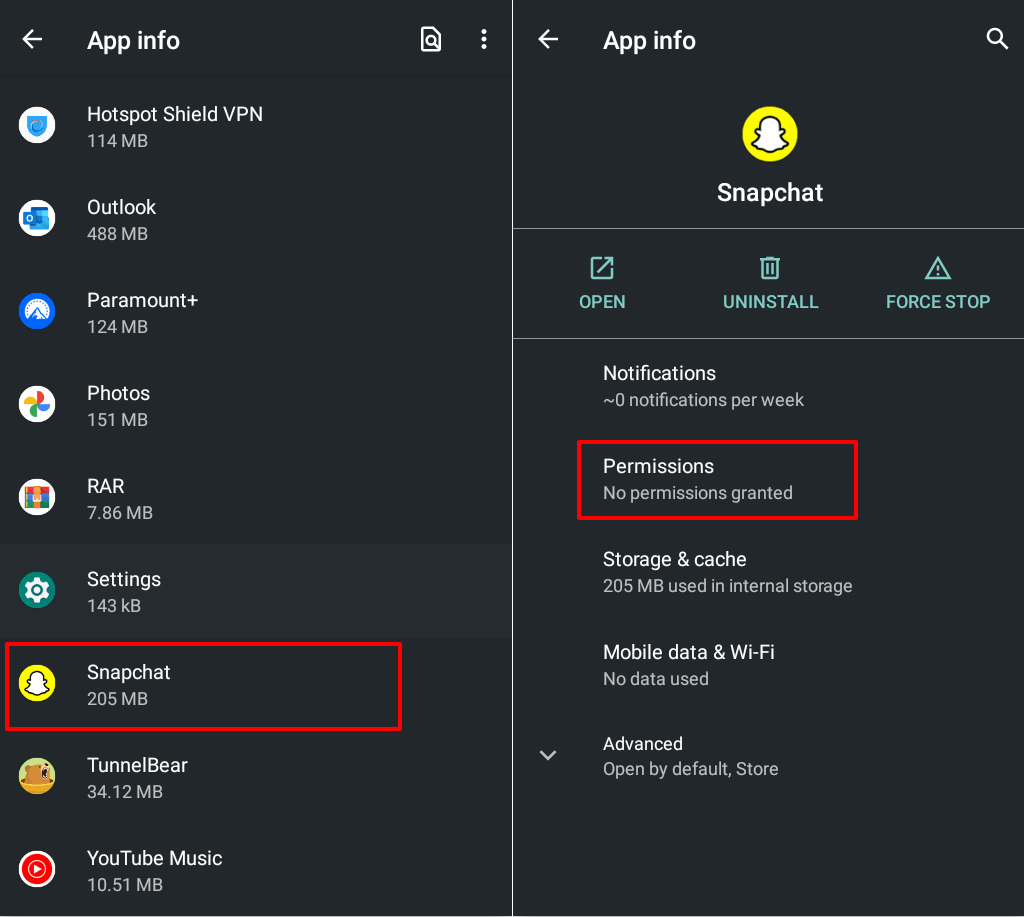
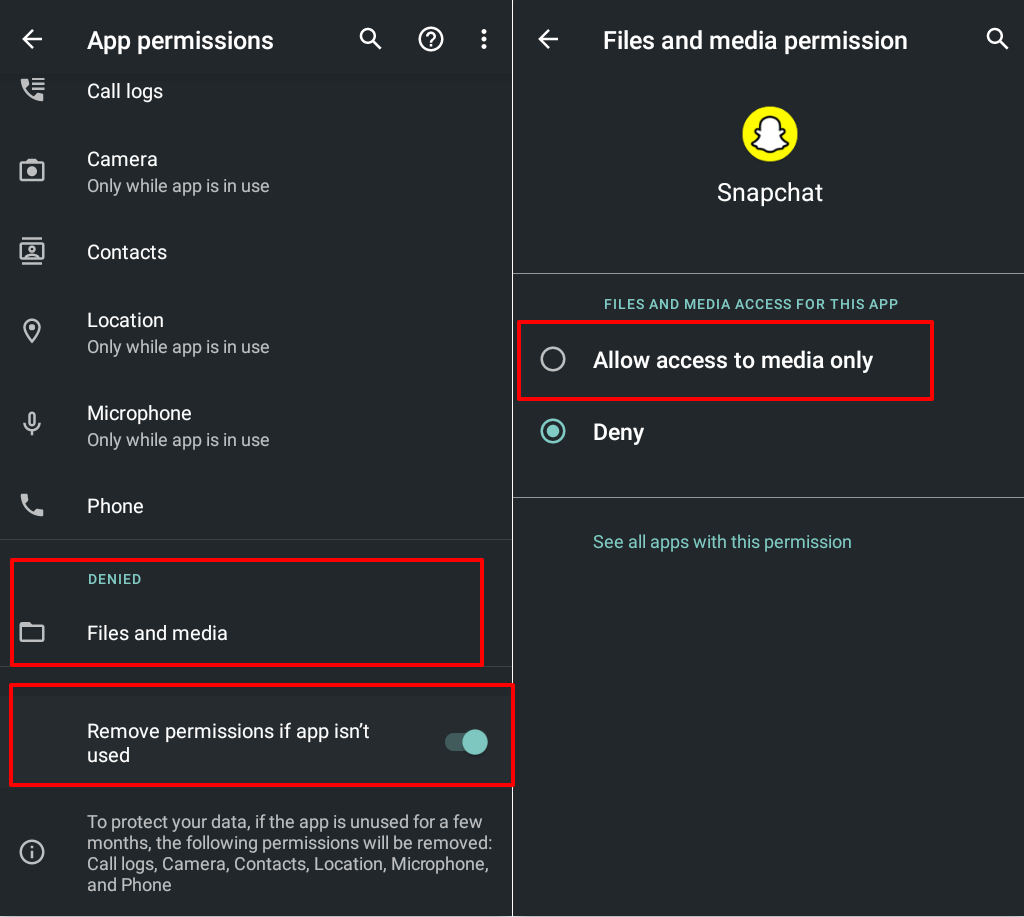
Snapchat-Berechtigung auf iOS-Geräten anpassen
Gehen Sie zu Einstellungen >Snapchat und erteilen Sie Snapchat die erforderlichen Berechtigungen – Kontakte, Lokales Netzwerk, Mikrofon, Kameraund Mobilfunkdaten.
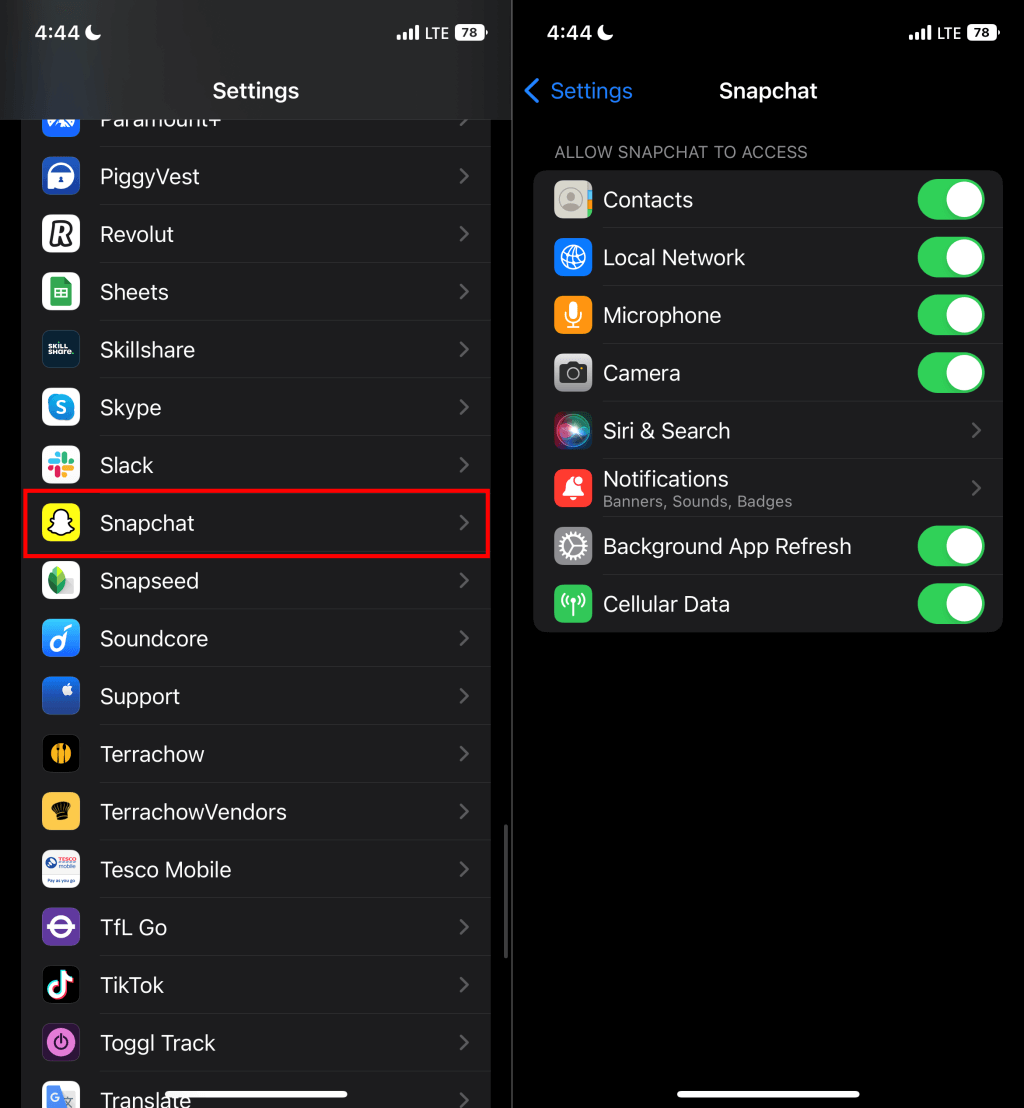
4. Löschen Sie den App-Cache und die Speicherdaten von Snapchat
Snapchat speichert temporäre oder Cache-Dateien im Speicher Ihres Geräts. Cache-Dateien sorgen für einen reibungslosen Betrieb von Snapchat, können aber auch zu Fehlfunktionen der App führen. Ihr Telefon kann Snapchat möglicherweise nicht ausführen, wenn die Cache-Daten der App beschädigt werden.
Durch das Löschen der Cache-Dateien und Speicherdaten von Snapchat kann die App wieder funktionsfähig werden.
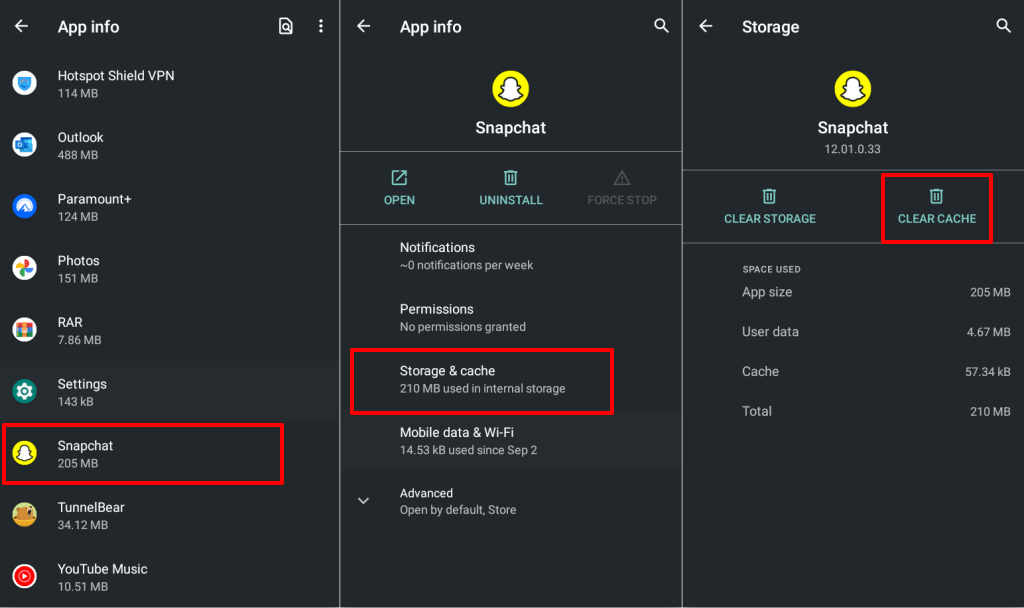
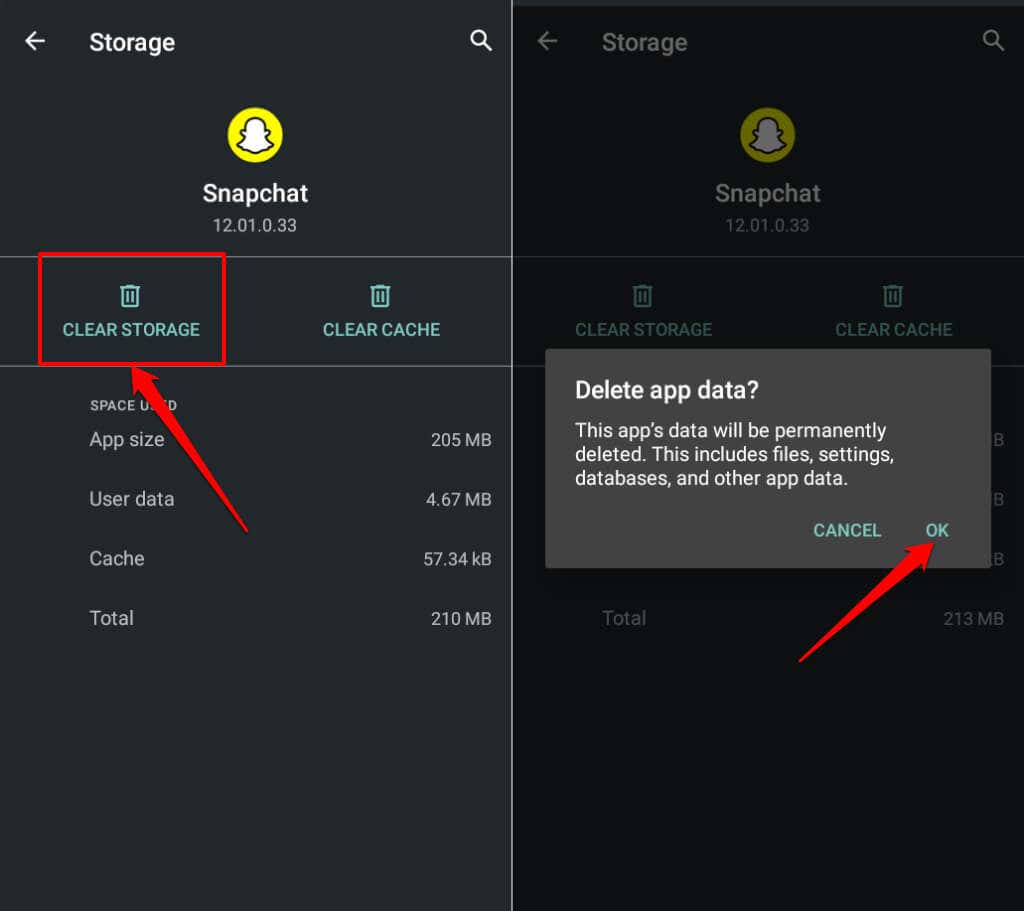
Durch das Löschen des Snapchat-Speichers werden Sie von der App abgemeldet, Ihre Schnappschüsse, Erinnerungen, Streaks oder gespeicherten Nachrichten werden jedoch nicht gelöscht. Öffnen Sie Snapchat und melden Sie sich bei Ihrem Snapchat-Konto an, um auf Ihre Snaps zuzugreifen.
5. Aktualisieren Sie Snapchat
Snapchat wird möglicherweise nicht geöffnet, wenn Sie eine ältere App-Version verwenden, die nicht mehr mit dem Betriebssystem Ihres Geräts kompatibel ist. Gehen Sie zum App Store Ihres Geräts und Installieren Sie die neueste Version von Snapchat.
Öffnen Sie den Google Play Store(auf Android) oder App Store(auf dem iPhone), suchen Sie nach snapchatund tippen Sie auf Aktualisieren.
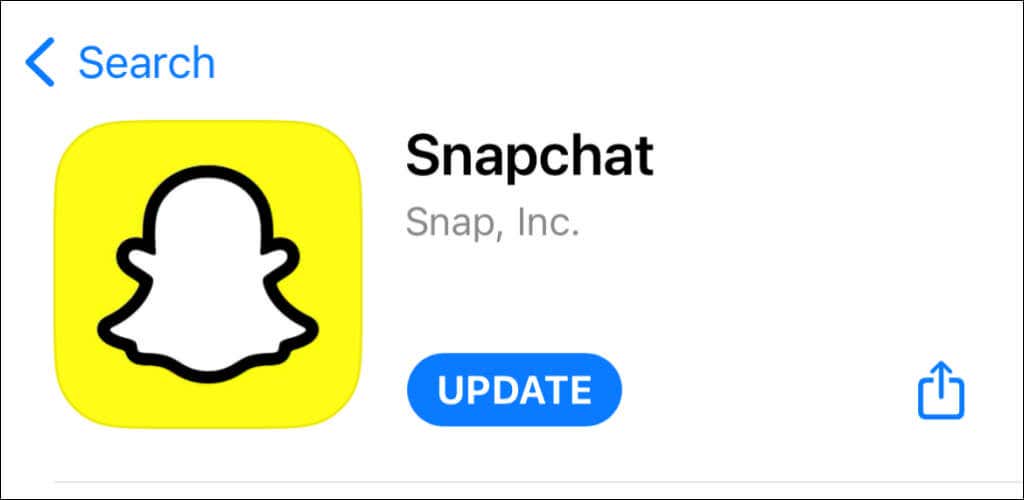
6. Verwenden Sie eine ältere Version
Die Installation eines instabilen oder fehlerhaften Snapchat-Updates kann zu Fehlfunktionen der App führen. Wenn sich Snapchat nach dem Update der App nicht mehr öffnet, Laden Sie die Version seitlich herunter funktionierte das vor dem Update. Laden Sie ältere Versionen der Snapchat-App von vertrauenswürdigen APK-Websites wie APKMirror.com, APK4Fun.com oder APKPure.com herunter..
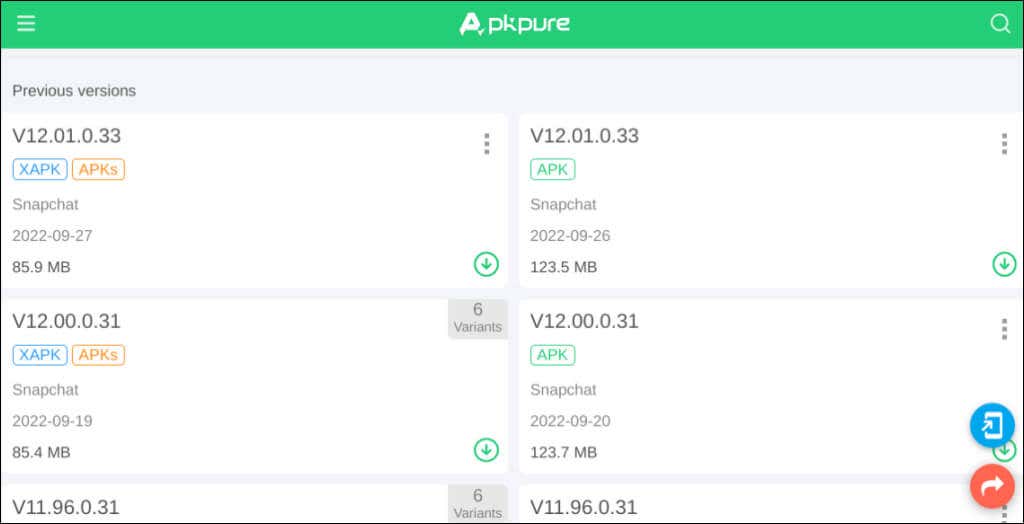
Öffnen Sie die Snapchat APK-Datei, tippen Sie auf Weiterund wählen Sie Installieren.
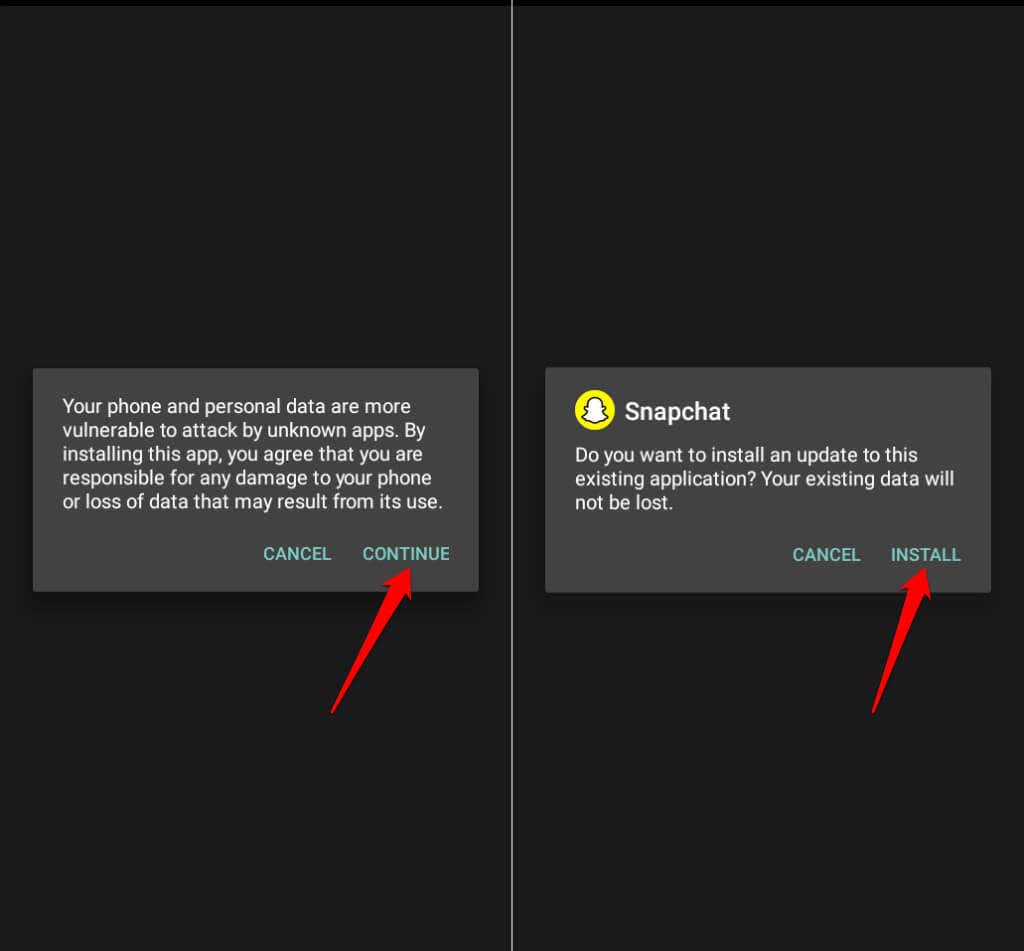
7. Starten Sie Ihr Telefon neu
Durch einen Geräteneustart können vorübergehende Systemprobleme auf Apple- und Android-Telefonen behoben werden. Starten Sie Ihr Telefon neu, wenn Snapchat nach dem Ausprobieren der oben genannten Korrekturen immer noch nicht geöffnet werden kann.
8. Snapchat neu installieren
Löschen Sie Snapchat von Ihrem Gerät, wenn sich die App immer noch nicht öffnen lässt. Dadurch werden alle beschädigten
entferntGehen Sie zu Einstellungen>Apps & Benachrichtigungen>Snapchat, tippen Sie auf Deinstallierenund wählen Sie OK.
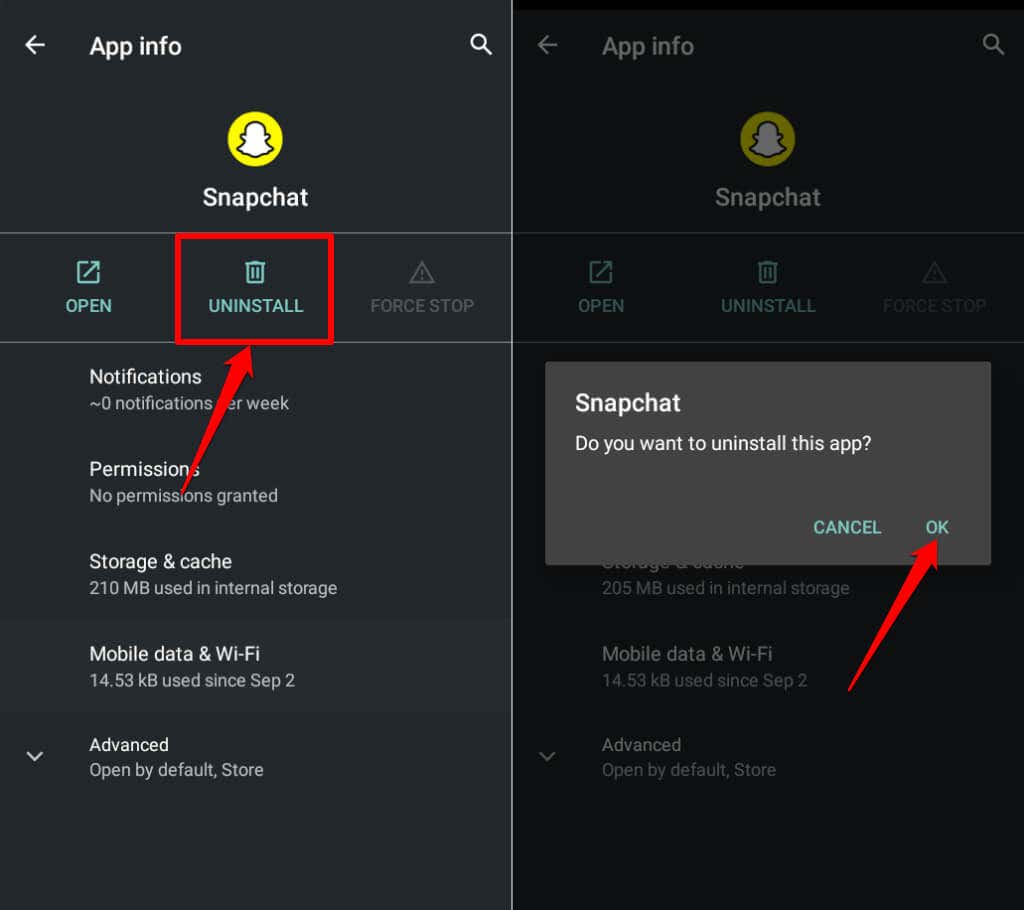
Starten Sie Ihr Gerät neu und installieren Sie Snapchat erneut aus dem Google Play Store oder App Store.
Snapchat reparieren und loslegen!
Aktualisieren Sie das Betriebssystem Ihres Geräts, wenn Snapchat immer noch nicht funktioniert. Snapchat für Android erfordert Android 5.0 oder höher, während die iOS-App iPhones mit iOS 12.0 oder höher unterstützt. Snapchat funktioniert nicht, wenn Sie ein nicht unterstütztes Gerät verwenden.
.